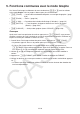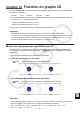User Manual
16-7
3. Mettez en surbrillance « Coul ligne » et appuyez sur w.
4. Mettez en surbrillance la couleur désirée et appuyez sur w.
Ceci permet de retourner à l’écran de l’étape 2. •
5. Mettez en surbrillance « Coul zone » et appuyez sur w.
6. Mettez en surbrillance la couleur désirée et appuyez sur w.
Ceci permet de retourner à l’écran de l’étape 2.•
7. Après avoir réglé les couleurs comme vous le souhaitiez, appuyez sur J.
La couleur de la fonction du graphe 3D sera modifiée en fonction du réglage Coul zone.•
Sélectionner Clear pour Coul zone permet de modifier la couleur de la fonction du graphe 3D •
vers le réglage Coul ligne.
Sélectionner Clear pour Coul ligne et Coul zone affiche un message d’erreur « Réglage •
invalide ».
Si vous sélectionnez le modèle •
Droite, la ligne est dessinée en utilisant la couleur spécifiée
dans le réglage Coul zone.
Mémoire de graphes 3Dk
Vous pouvez utiliser la mémoire de graphes 3D pour stocker jusqu’à 20 contenus (3D G-Mem
1 à 3D G-Mem 20) des listes de fonction du graphe 3D et autres informations de réglage.
Les données stockées peuvent être rappelées dans la liste de fonction du graphe 3D si
nécessaire.
Un ensemble de données mémoire de graphes 3D contient les informations listées ci-
dessous.
Fonctions du graphes 3D (jusqu’à trois)•
Réglages de fenêtre d’affichage 3D (un •
ensemble)
Informations de réglage•
Réglages dessiner/ne pas dessiner la •
fonction 3D
Réglages couleur fonction•